使用 Fedora 和 Inkscape 製作一張簡單的壁紙

在先前的兩篇 Inkscape 的文章中,我們已經介紹了 Inkscape 的基本使用、創建對象以及一些基本操作和如何修改顏色。
在接下來的介紹中,我們會集合這些新的技巧,並且創建我們的第一個作品 —— 一張簡單的壁紙。
更改文檔大小
回顧先前的教程時,你可能會注意到主畫板上的默認文檔尺寸是一個黑色邊框的矩形。Inkscape 中默認文檔的大小是 A4 紙大小:
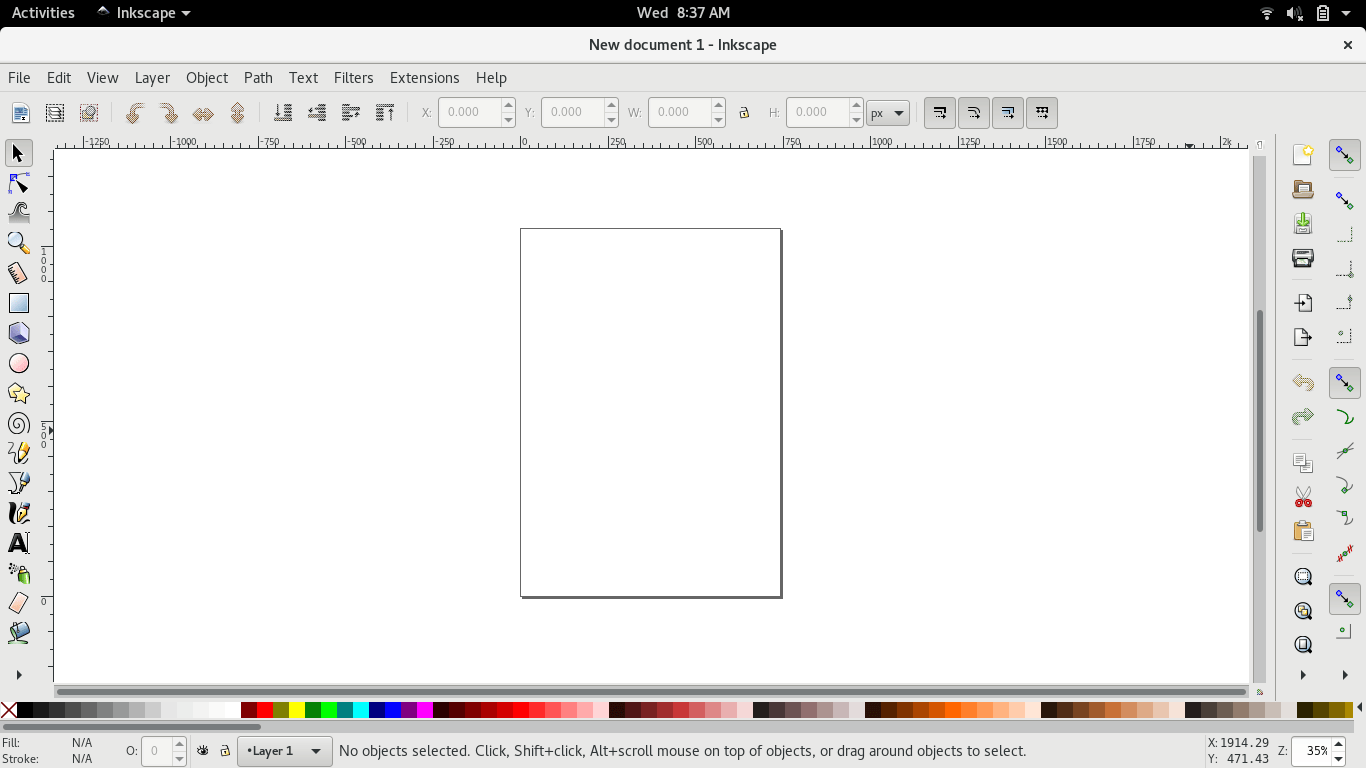
對於這張壁紙而言,我們會將尺寸改為 1024px x 768px。要改變文檔的尺寸,進入File > Document Properties...。在 文檔屬性 對話框中 自定義文檔大小 區域中輸入寬度為 1024,高度為 768 ,單位是 px:
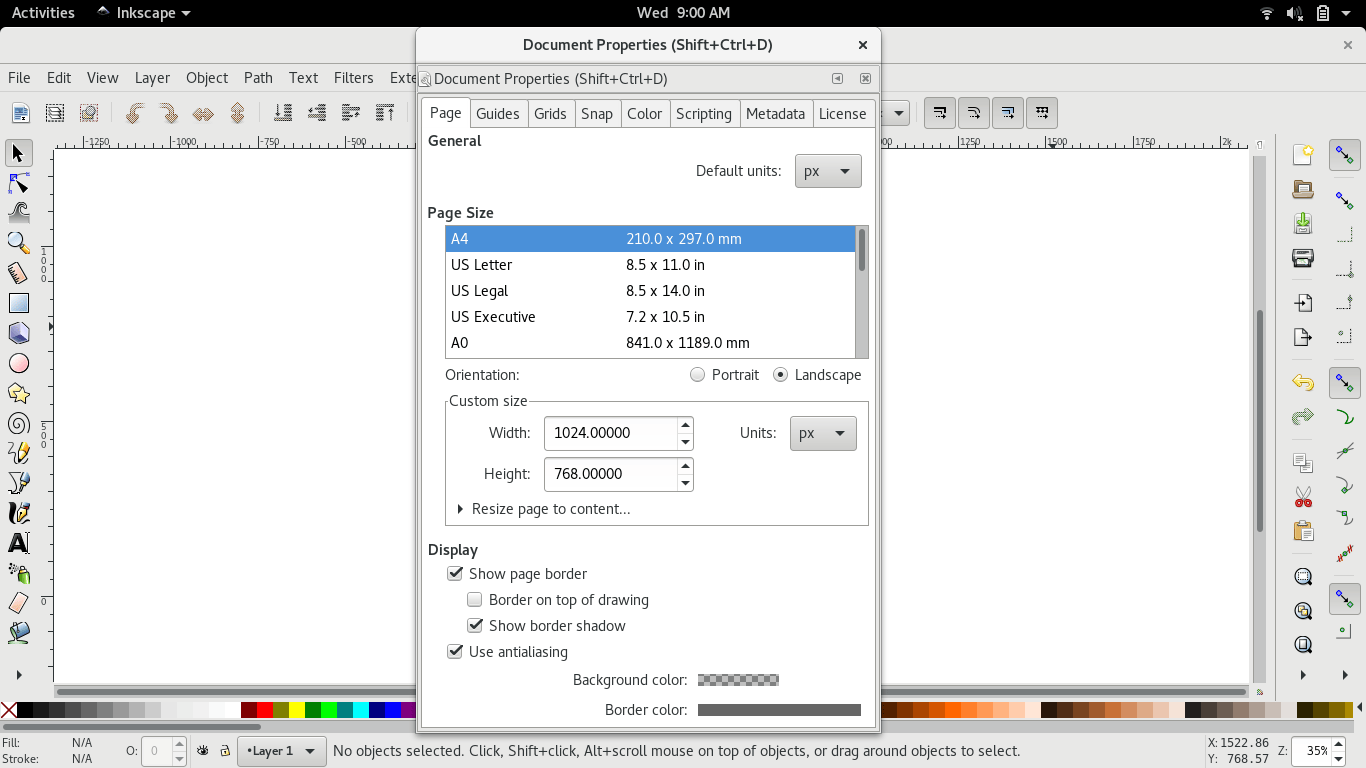
頁面上文檔的輪廓大概像這樣:
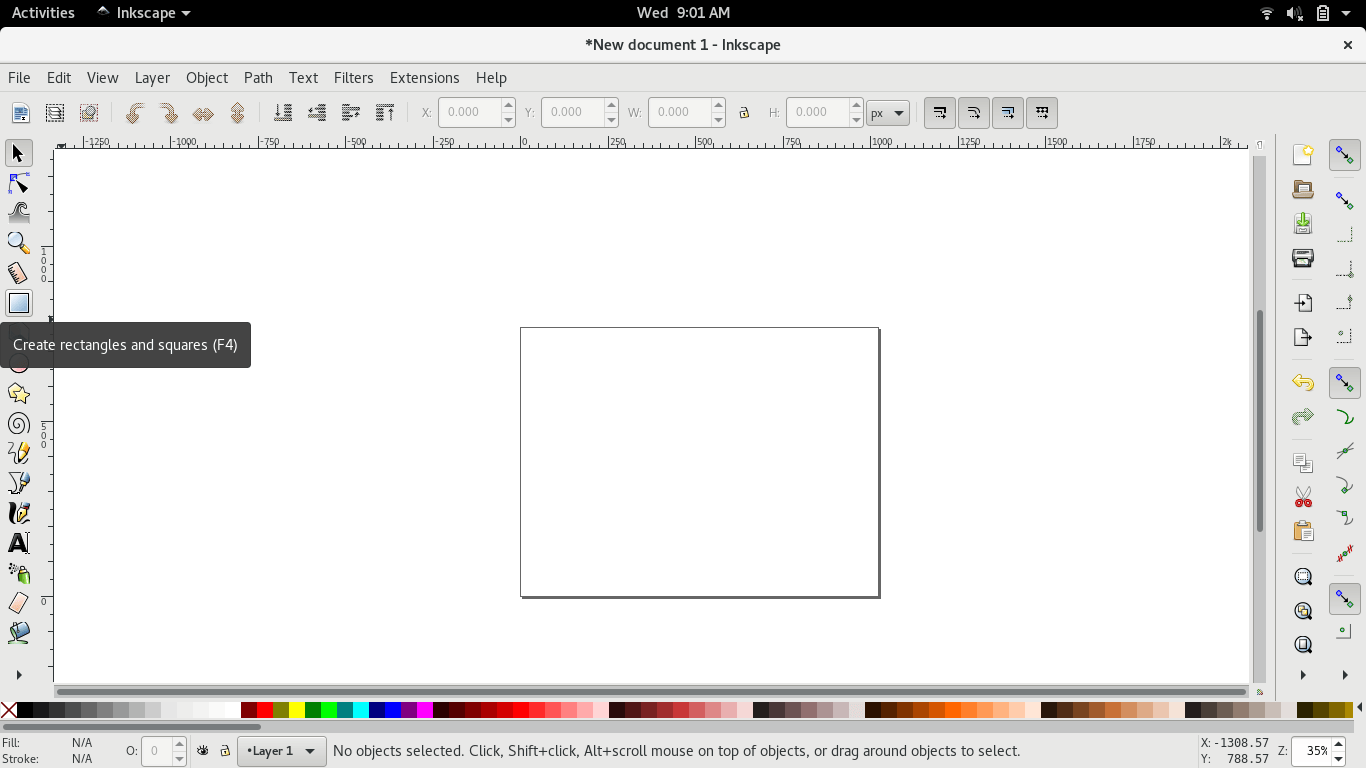
繪畫背景
接下來,我們會畫一個和文檔一樣大的矩形。因此選擇 矩形工具 來畫一個矩形,並使用 工具控制欄 來調整矩形的大小。
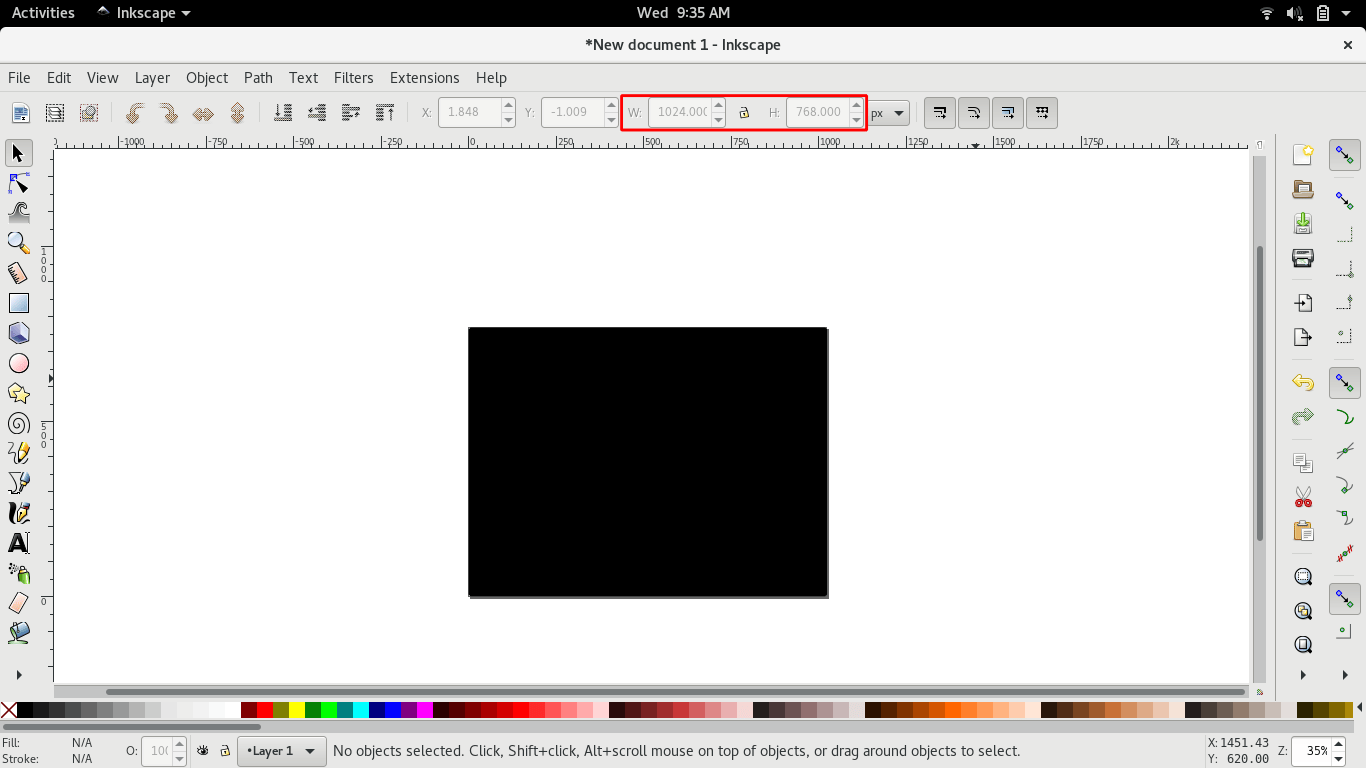
接著在矩形中添加一個 漸變填充 。如果你需要複習添加漸變,請閱讀先前添加色彩的那篇文章。
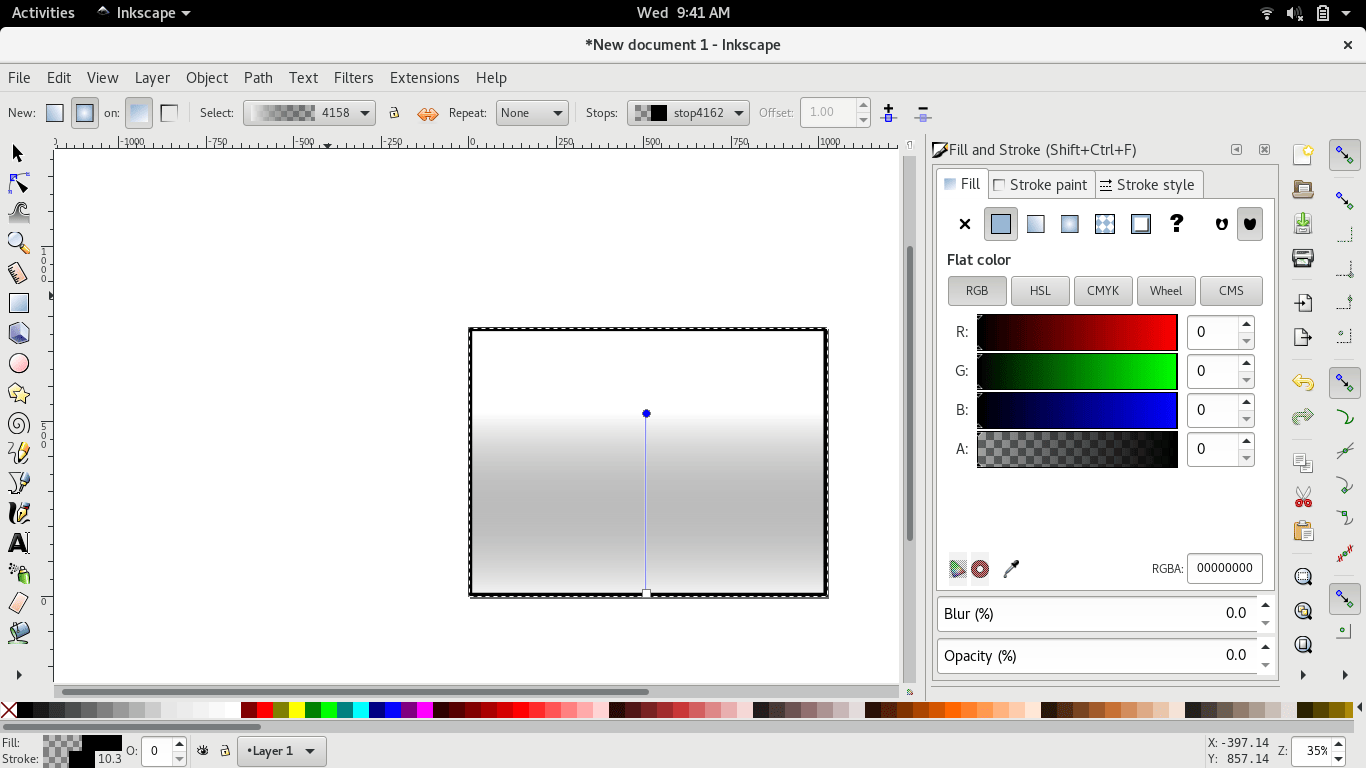
你的矩形也可以設置輪廓顏色。 使用 填充和輪廓 對話框將輪廓設置為 none。
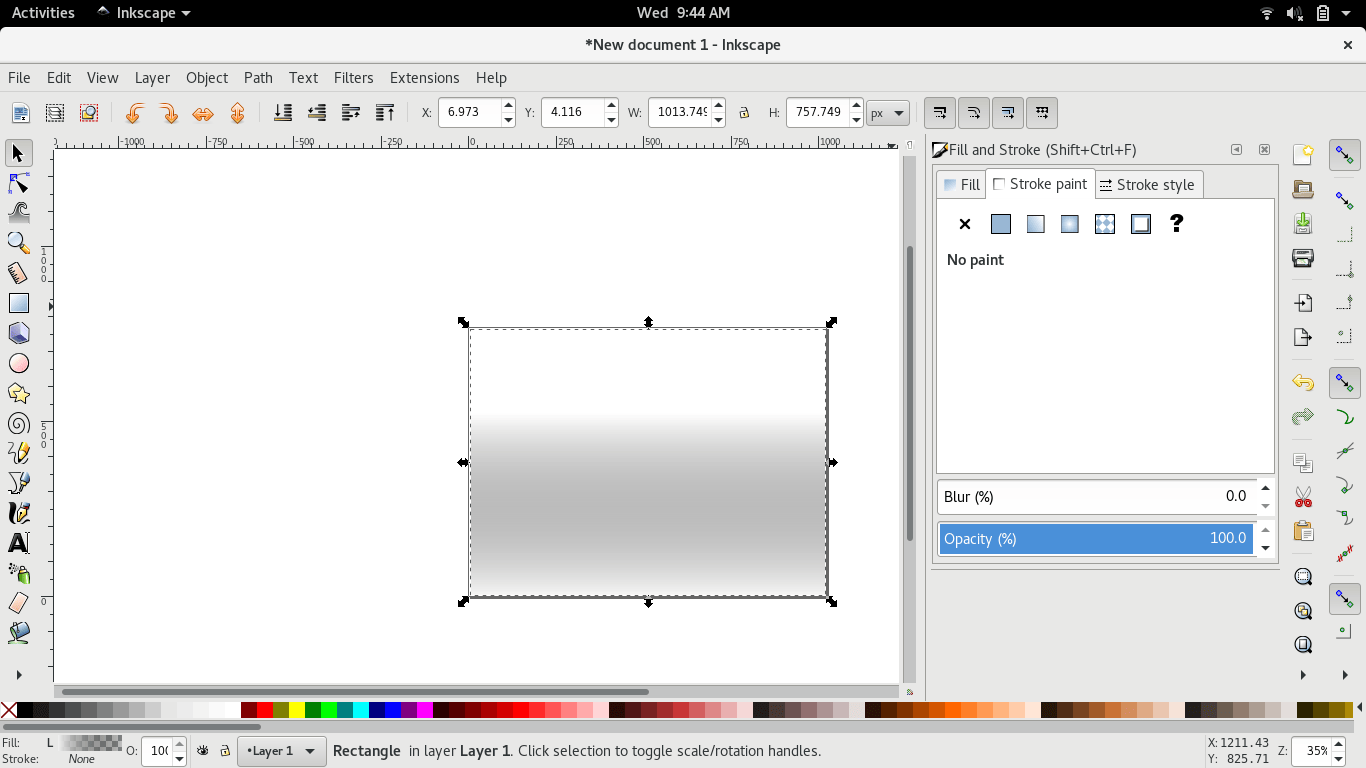
繪製圖樣
接下來我們畫一個三角形,使用 3 個頂點的星型/多邊形工具。你可以按住 CTRL 鍵給三角形一個角度並使之對稱。
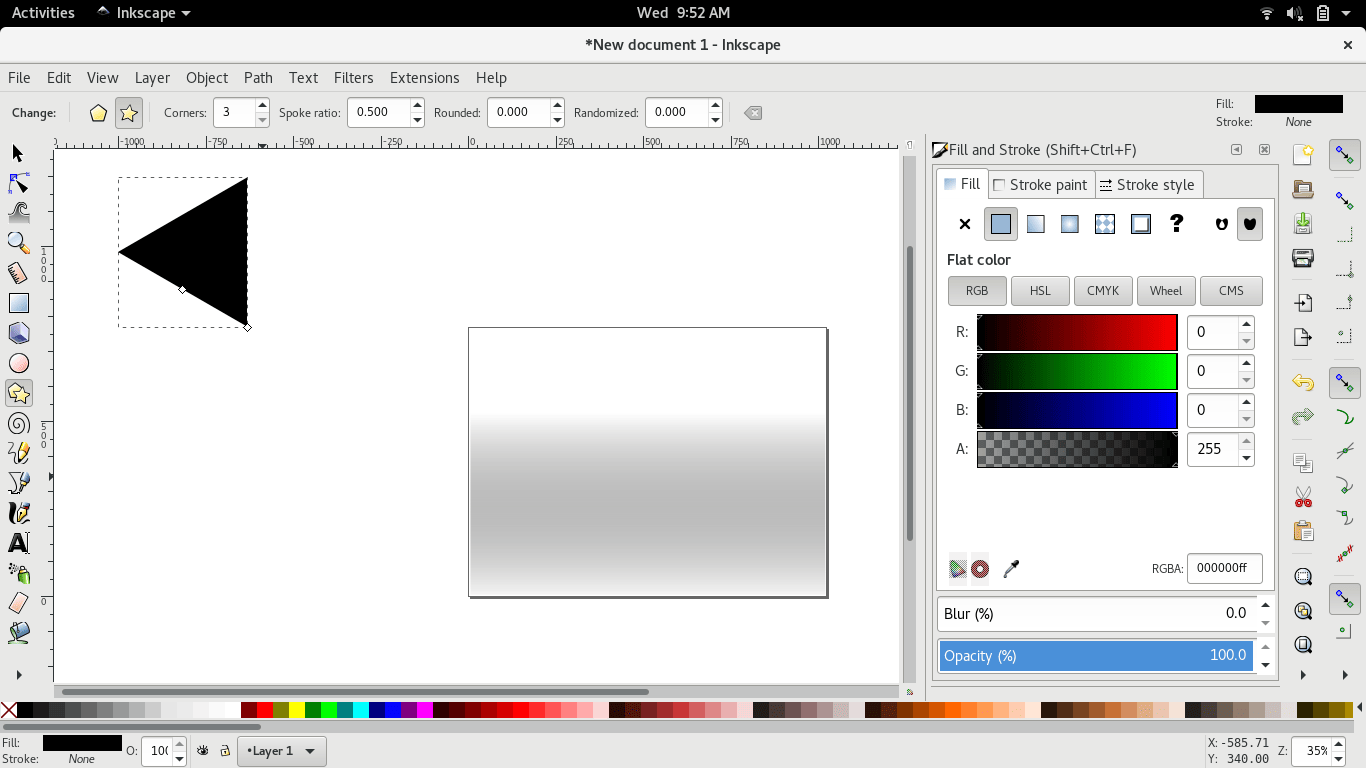
選中三角形並按下 CTRL+D 來複制它(複製的圖形會覆蓋在原來圖形的上面),因此在複製後確保將它移動到別處。
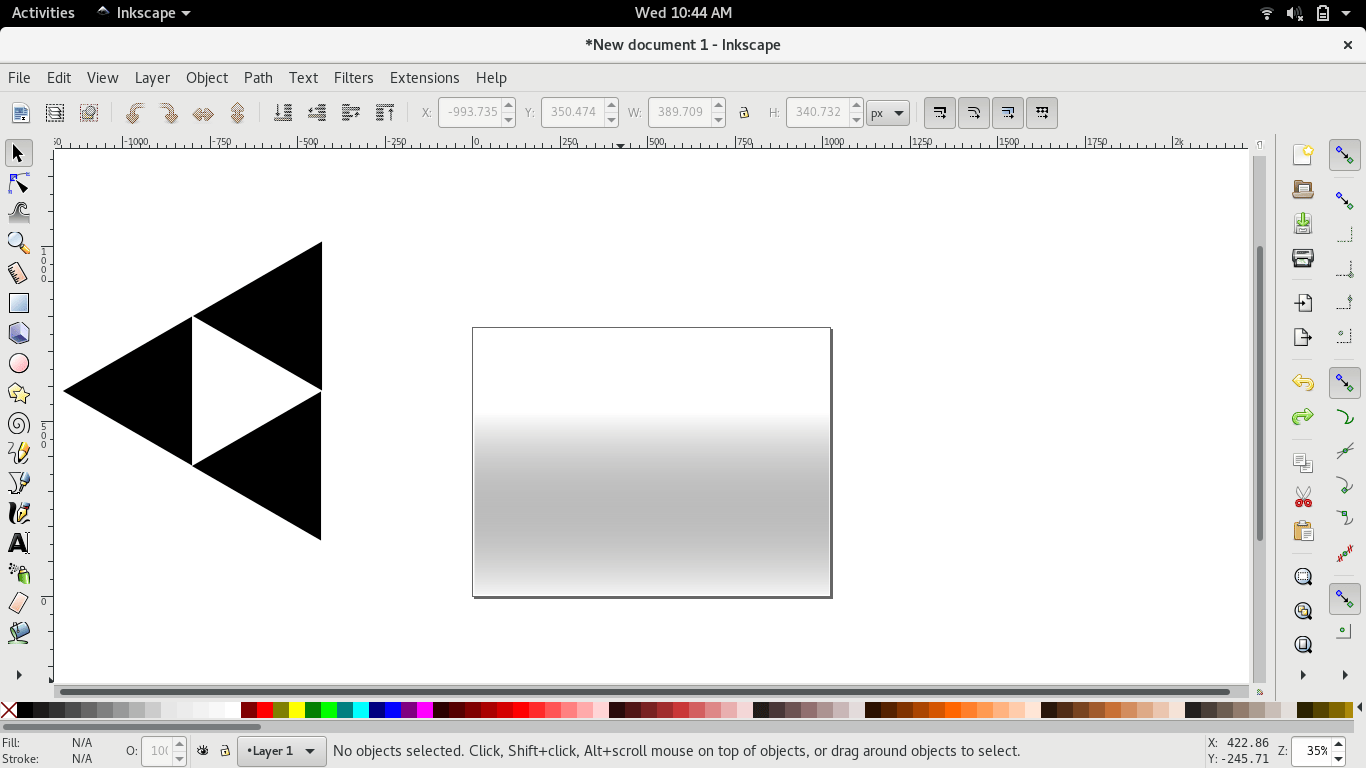
如圖選中一個三角形,進入Object > FLIP-HORIZONTAL(水平翻轉)。
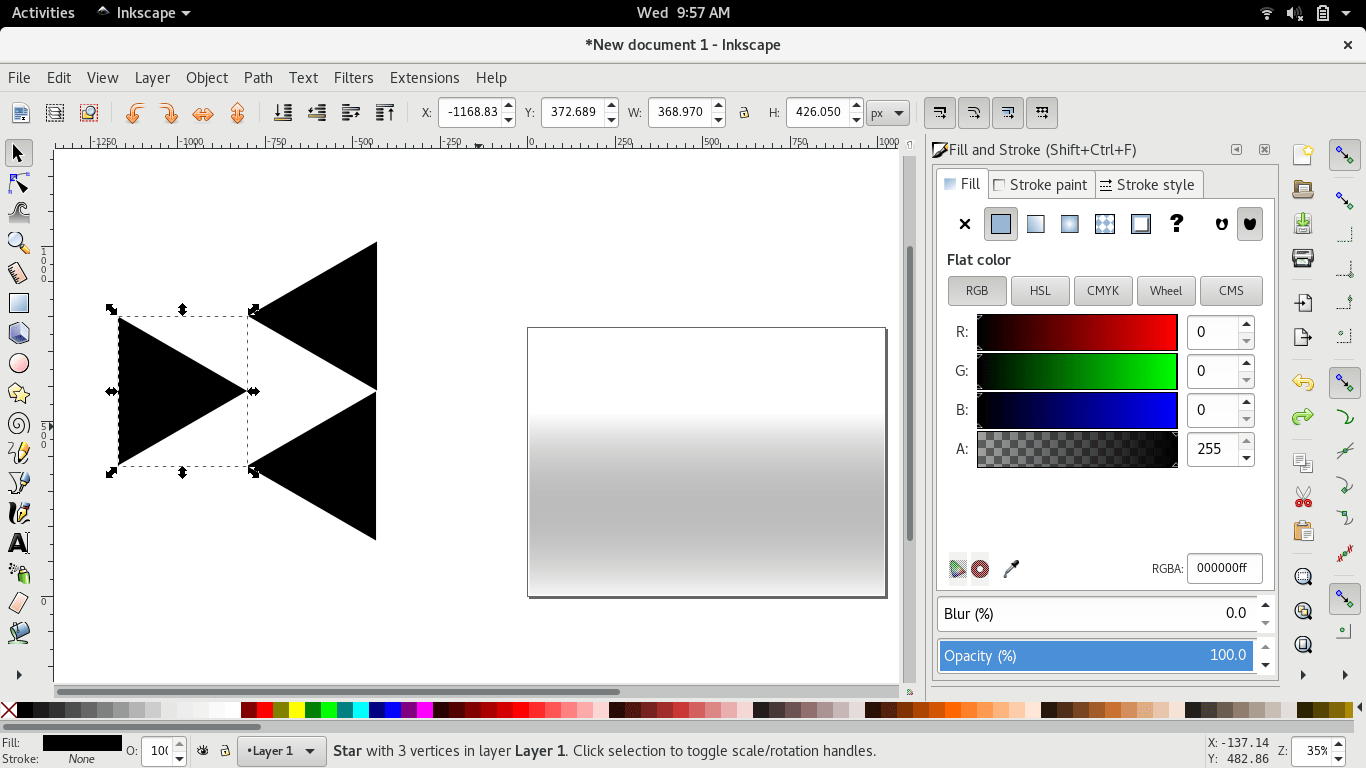
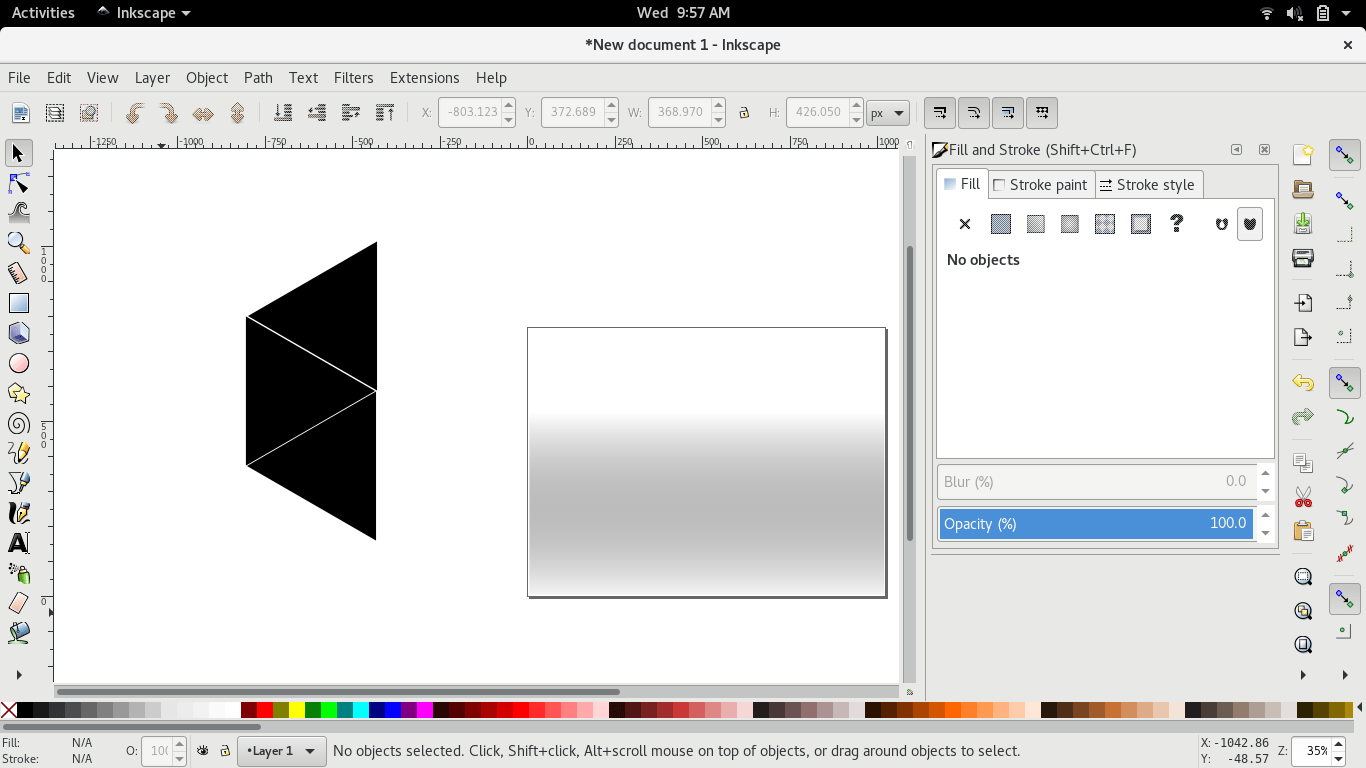
為這三個三角形重新著色。讓它看上去和背景和諧。
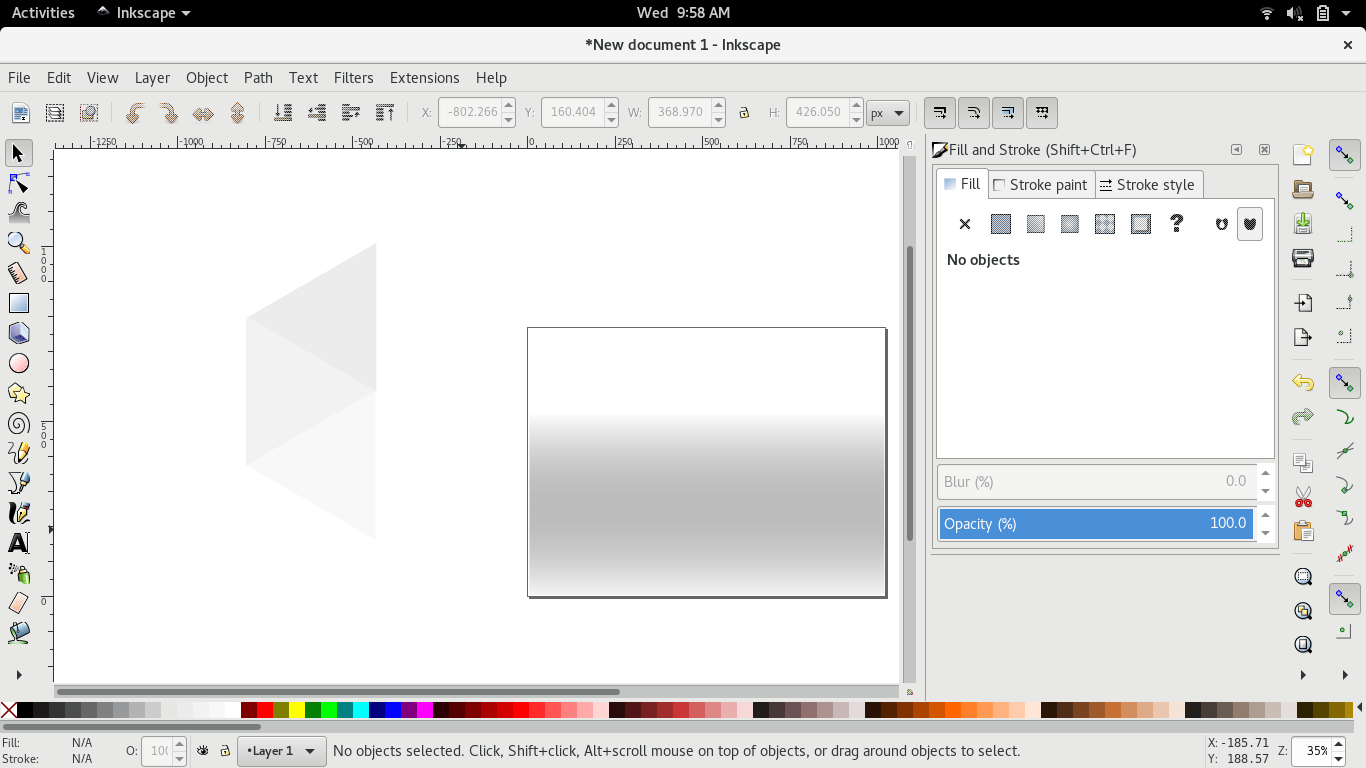
選中所有的三角形並複製,以填充你的樣式:
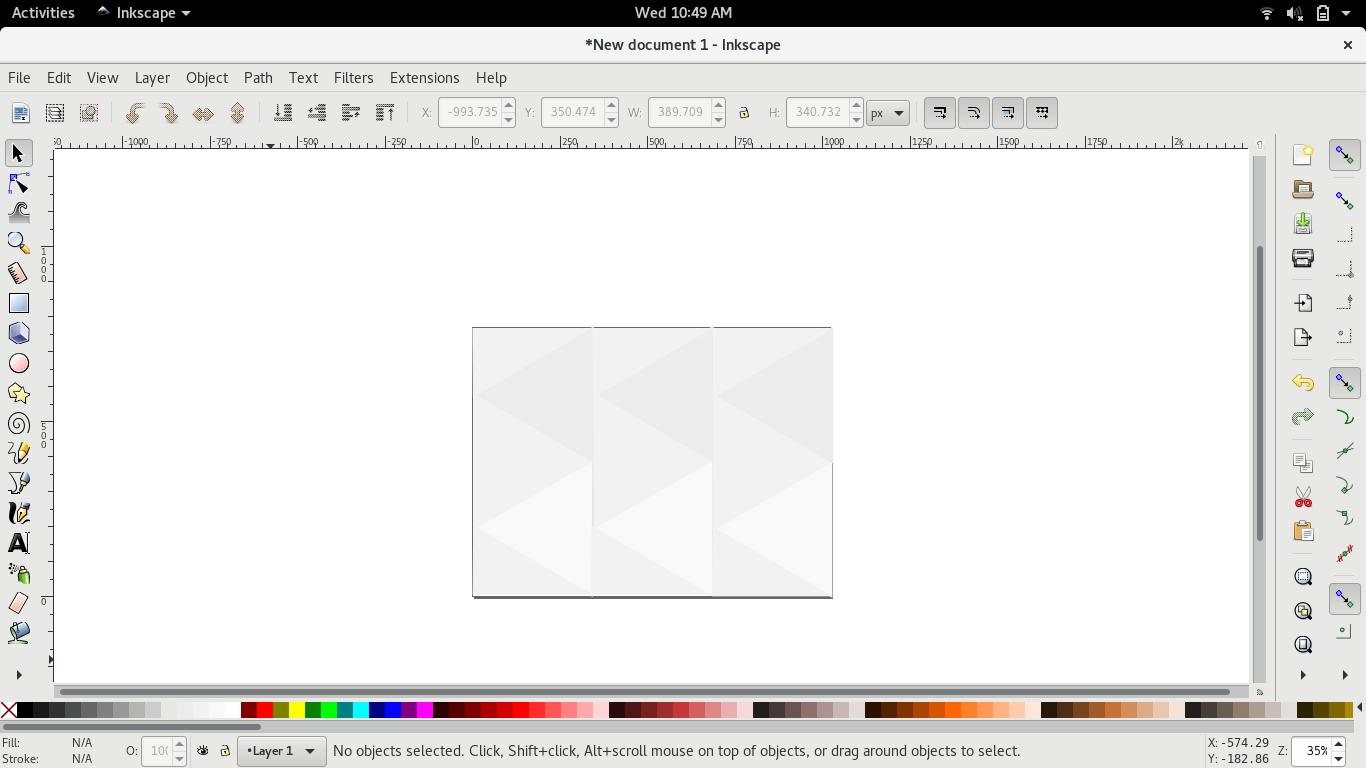
導出背景
最後,我們需要將我們的文檔導出為 PNG 文件。點擊 File > EXPORT PNG,打開導出對話框,選擇文件位置和名字,確保選中的是 Drawing 標籤,並點擊 EXPORT。
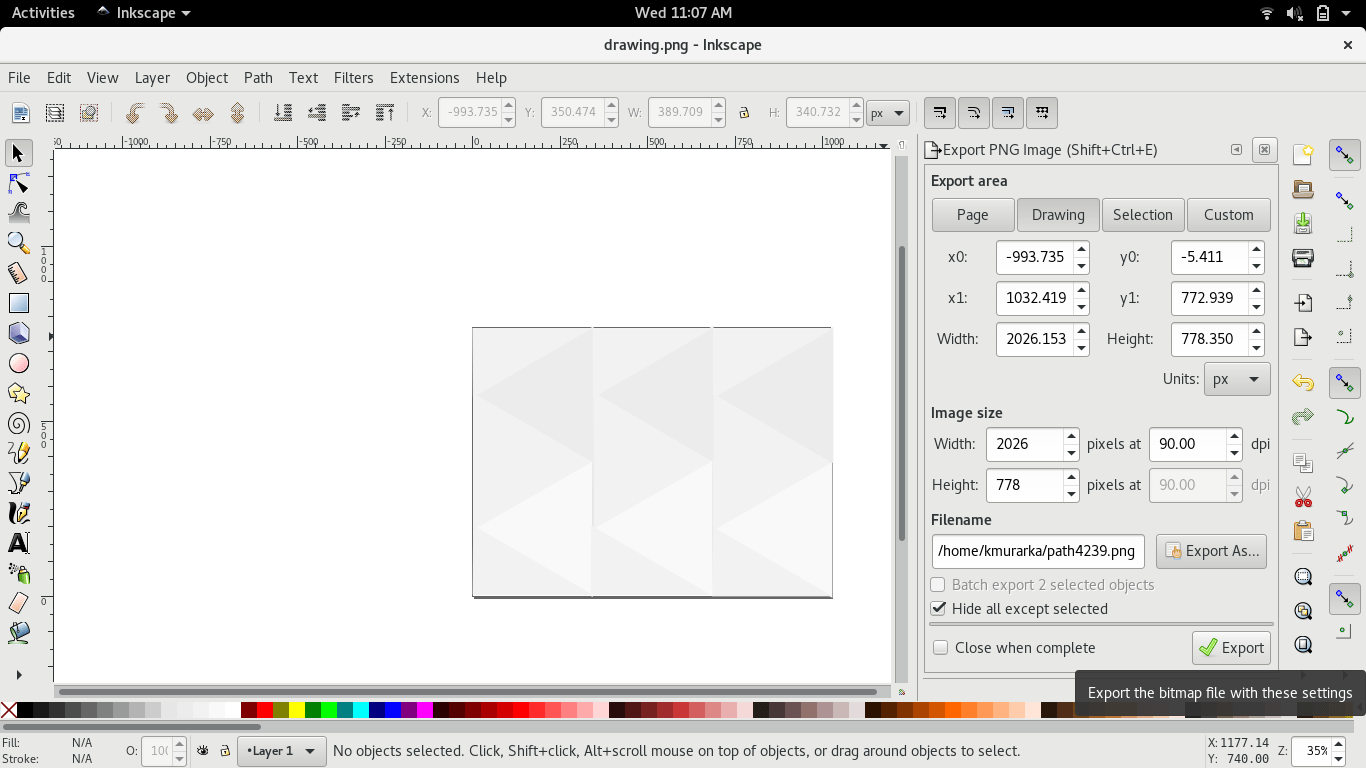
不要讓工具成為你想像力的障礙。來製作美麗的壁紙並提交你的設計到 FEDORA 25 壁紙上來吧。你的設計或許會幸運地被選中成為上千萬用戶的壁紙。下面是用 Inkscape 和上面提到的技術製作的一些壁紙示例:
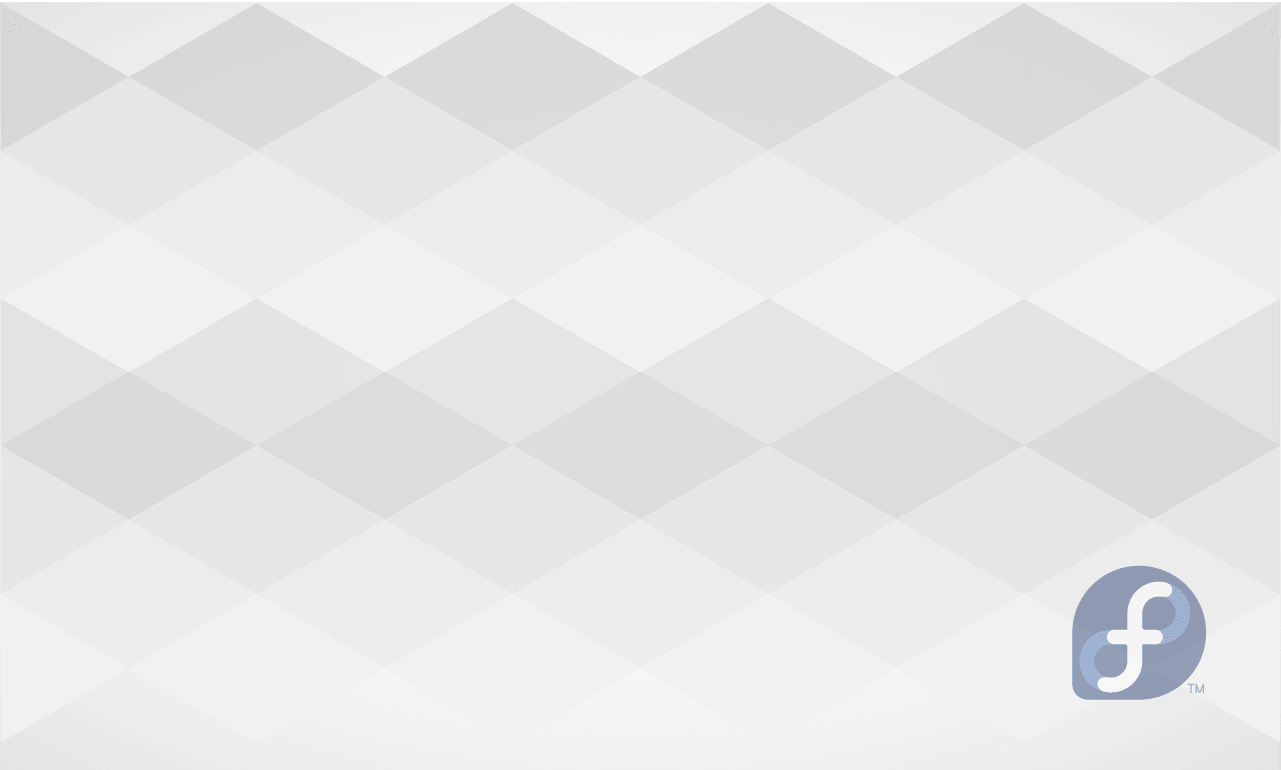
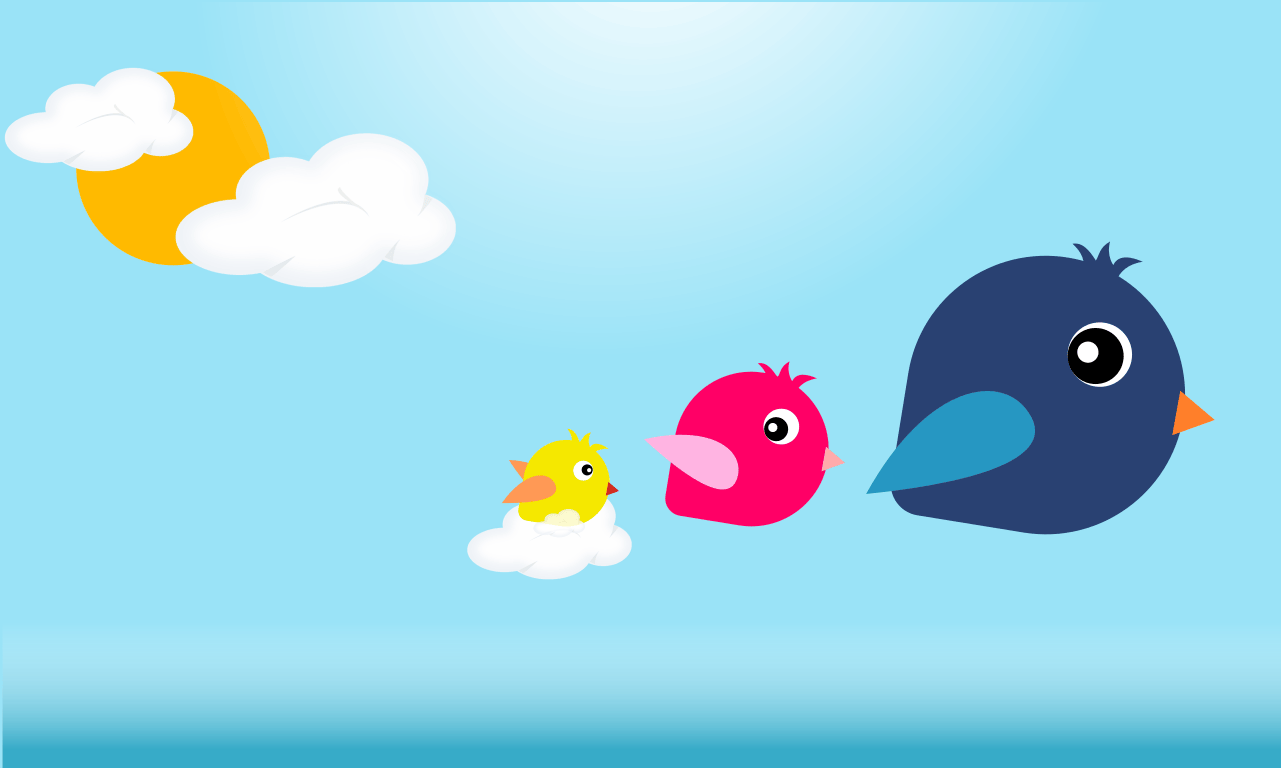
via: https://fedoramagazine.org/inkscape-design-imagination/
作者:a2batic 譯者:geekpi 校對:jasminepeng
本文轉載來自 Linux 中國: https://github.com/Linux-CN/archive






















